Як зменшити гучність у Zoom, Google Meet і Microsoft Teams

Програми для відеодзвінків стали найважливішою частиною віддаленої роботи та навчання. Досліджуйте, як зменшити гучність у Zoom, Google Meet та Microsoft Teams.
Microsoft Teams іноді автоматично запускається під час кожного завантаження комп’ютера. З метою підвищення продуктивності це часто передбачено задумом, але ви можете вимкнути його, якщо вам це не подобається. Ось як.
Однією з поширених проблем, на яку багато людей скаржилися з Microsoft Teams, є те, що програма автоматично запускатиметься щоразу, коли ви завантажуєте комп’ютер. З метою підвищення продуктивності це часто передбачено задумом, оскільки ви зможете повернутися до своїх чатів і роботи. Але що робити, якщо ви хочете вимкнути його та щоразу запускати програму вручну? Цей посібник пояснить саме це.
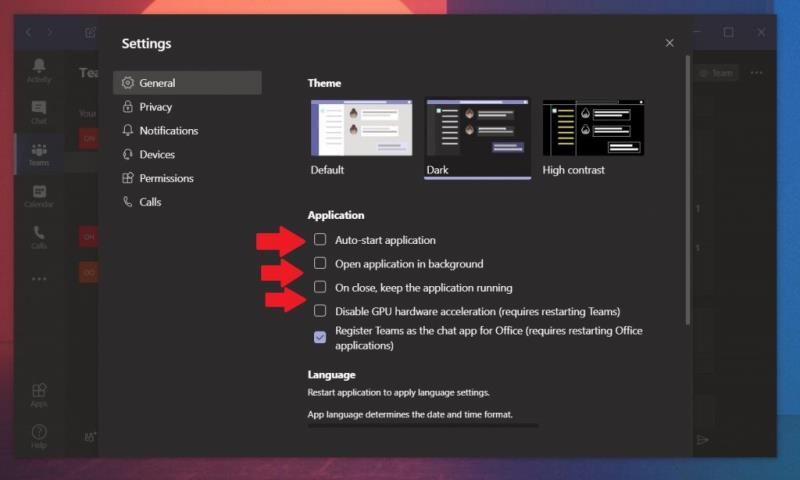
Щоб зупинити автоматичний запуск Microsoft Teams, вам доведеться відвідати налаштування програми в Windows 10. Це можна зробити, клацнувши фотографію профілю, а потім вибравши «Налаштування». У розділі «Програма» має бути прапорець «Автозапуск програми». Вам потрібно переконатися, що цей прапорець знятий, а потім знятий. Після цього програма більше не запускатиметься автоматично під час кожного завантаження комп’ютера.
Ви також можете зняти прапорці з написом «Відкривати програму у фоновому режимі» та «Закривати», продовжувати роботу програми. Ці параметри роблять так, що якщо ви закриєте програму, вона не працюватиме. Якщо це налаштування вимкнено, закриття програми натомість закриє його повністю та примусово перезавантажуватиметься щоразу. Це хороший варіант, щоб перевірити, чи не виникають у вас проблеми з повідомленнями чи інші проблеми з Teams. Це дасть йому новий старт кожного разу, коли ви його завантажите.
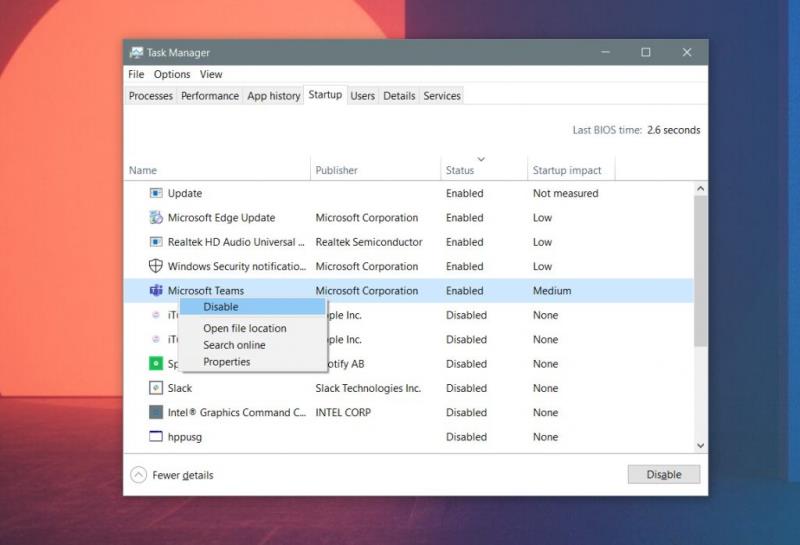
Зазвичай зміна налаштувань у Microsoft Teams зупиняє автоматичний запуск програми, але якщо це все ще турбує вас щоразу, коли ви запускаєте комп’ютер, ви можете полегшити біль. Просто відвідайте диспетчер завдань, щоб керувати своїми програмами запуску.
Для цього натисніть одночасно CTRL+ALT+ESC на клавіатурі. Коли диспетчер завдань запуститься, не забудьте натиснути програму «Запуск». Ви повинні побачити список програм. Знайдіть Microsoft Teams, а коли ви побачите його, клацніть його правою кнопкою миші та виберіть Вимкнути. Це зупинить ваш ПК від запуску Teams щоразу, коли ви входите в систему.
Окрім припинення автоматичного запуску Teams, ми маємо ще багато інформації про Teams, зокрема перевірку присутності в Інтернеті , налаштування фонового зображення тощо. Наш центр новин Microsoft Teams допоможе вам.
Програми для відеодзвінків стали найважливішою частиною віддаленої роботи та навчання. Досліджуйте, як зменшити гучність у Zoom, Google Meet та Microsoft Teams.
Щоб знайти приховані чати Microsoft Teams, дотримуйтесь простих порад, щоб повернути їх у видимість і вести ефективну комунікацію.
Якщо ви шукаєте веб-камеру для використання на своєму ПК, ви можете використовувати Xbox Kinect як веб-камеру в Windows 10. Після того, як ви зробите свій Kinect веб-камерою в Windows
Зображення на дисплеї або зображення профілю будь-якого облікового запису — соціальної мережі чи іншого — є важливим ідентифікатором. Це дозволяє нашим колегам і друзям відображати наші імена, будувати почуття довіри…
Якщо ви читаєте це, то, швидше за все, ви працюєте вдома і шукаєте рішення, які полегшать і спрощують ваше робоче життя. Робота з дому означає, що ви’…
Завдяки геніальній робочій атмосфері, яку вона забезпечує, Microsoft Teams стала однією з провідних програм для відеоконференцій за останні кілька місяців. Зі школами та робочими місцями вибирають…
Microsoft Teams — це єдиний інструмент для спільної роботи, який пропонує організаціям і співробітникам взаємодіяти один з одним за допомогою аудіо/відео та ділитися вмістом у режимі реального часу, щоб ваша робоча…
З початку пандемії COVID-19 у всіх додатках для відеоконференцій спостерігається величезний сплеск трафіку, і Microsoft Teams не є винятком. Робота вдома стала новою нормою, і це...
Щоб процитувати повідомлення в Microsoft Teams, виберіть і скопіюйте повідомлення, на яке хочете відповісти. Потім натисніть на піктограму Формат і виберіть Цитата.
У цьому посібнику добре показано, як вирішити проблему Microsoft Teams, коли ви не бачите екран, яким ділиться хтось інший.
Вкладка Microsoft Teams Wiki — це розумний текстовий редактор, який дозволяє кільком користувачам працювати над різними розділами одного документа.
Код помилки c02901df вказує на те, що настільна програма Microsoft Teams зіткнулася з проблемою та завершила роботу. Ця помилка виникає на комп’ютерах з Windows 10.
Хоча ви завжди можете перейти з Teams Free до Teams for Business, пам’ятайте, що цей процес незворотний.
Деякі веб-сайти не підтримують вбудовування URL-адрес в інші програми чи веб-сайти. Ось чому ви не можете відкрити їх у настільному додатку Teams.
Якщо ви не можете запланувати зустріч Teams в Outlook, переконайтеся, що обліковий запис електронної пошти, пов’язаний з Teams, додано до Outlook.
Щоб зменшити ризик виникнення різних проблем Bluetooth у Teams, використовуйте гарнітуру Bluetooth, сумісну з програмою.
Багато користувачів скаржилися, що Trello недоступний у Microsoft Teams. У цьому посібнику ви знайдете низку потенційних виправлень.
Зайнятий на зайнятий — це зручна функція Microsoft Teams, яка налаштовує, як Teams обробляє вхідні дзвінки, якщо абонент уже бере участь у дзвінку.
Безкоштовна версія Microsoft Teams наразі може приймати до 300 учасників наради. Учасники можуть спілкуватися та телефонувати.
Після довгого очікування Microsoft Teams тепер дозволяє переглядати відеопотоки від усіх учасників наради одночасно. Ну, в більшості випадків так і буде
Програми для відеодзвінків стали найважливішою частиною віддаленої роботи та навчання. Досліджуйте, як зменшити гучність у Zoom, Google Meet та Microsoft Teams.
Дізнайтеся, як налаштувати мобільну точку доступу в Windows 10. Цей посібник надає детальне пояснення процесу з урахуванням безпеки та ефективного використання.
Досліджуйте, як налаштувати налаштування конфіденційності в Windows 10 для забезпечення безпеки ваших персональних даних.
Дізнайтеся, як заборонити людям позначати вас у Facebook та захистити свою конфіденційність. Простий покроковий посібник для безпеки у соцмережах.
Пам’ятаєте часи, коли Bluetooth був проблемою? Тепер ви можете ефективно обмінюватися файлами через Windows 10 за допомогою Bluetooth. Дізнайтеся, як це зробити швидко і легко.
Ось посібник про те, як змінити тему, кольори та інші елементи в Windows 11, щоб створити чудовий робочий стіл.
Детальна інструкція про те, як завантажити Google Meet на ваш ПК, Mac або Chromebook для зручного використання.
Детальний огляд процесу налаштування VPN в Windows 10 для безпечного та анонімного Інтернет-серфінгу.
Ось як ви можете отримати максимальну віддачу від Microsoft Rewards для Windows, Xbox, Mobile, покупок і багато іншого.
Оскільки продуктивність і доступність бездротових периферійних пристроїв продовжують зростати, Bluetooth стає все більш поширеною функцією на ПК з Windows. Досліджуйте, як підключити та використовувати Bluetooth.



























